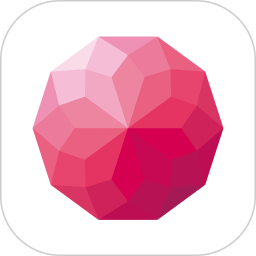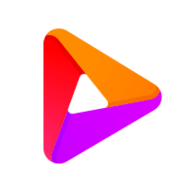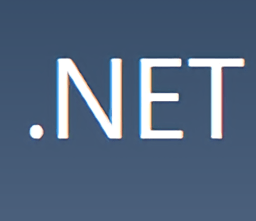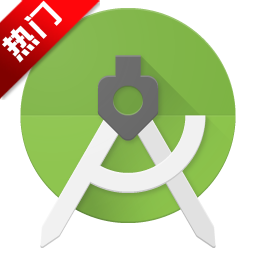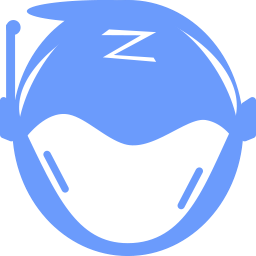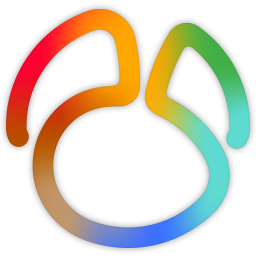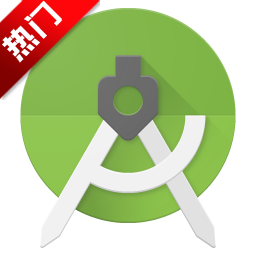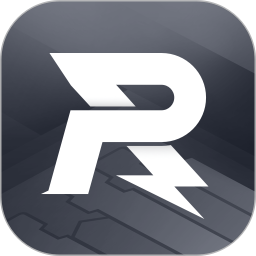免费版
免费版
- vim编辑器电脑版
- vim编辑器电脑版是一款功能强大的编程软件,可以有效地提高编程人员的工作效率,和Emacs为一个数量级。很多用户想知道vim编辑器的使用方法是什么?vim编辑器让用户实现全键盘操作,提高输入速度,今天11ba小编就为大家带来vim编辑器绿色版,一起来看看吧!
- 类型:编程软件 | 时间:2021-08-31
- 大小:39.81M
vim编辑器电脑版是一款功能强大的编程软件,可以有效地提高编程人员的工作效率,和Emacs为一个数量级。很多用户想知道vim编辑器的使用方法是什么?vim编辑器让用户实现全键盘操作,提高输入速度,今天11ba小编就为大家带来vim编辑器绿色版,一起来看看吧!
vim编辑器简介
Vim是一个超级超级强大的文本编辑器。它和Emacs是一个数量级;而我认为,比ultraedit、Editpad、EmEditor要高一个(至少半个数量级)。
在领略了vim的强大后,我不禁被深深吸引住了。但我发现并不是所有的电脑都装有vim,于是制作了一个单文件绿色版的vim编辑器。放在U盘里,随身携带,去到哪里用到那里。添加了史上最强的vim配置,帮助文件替换成了中文,配色方案我替换成slate,更适合编辑。
我使用vim时间也不长,只会一些简单的命令。平常写东西,看文档都是用vim,我发觉我越来越喜欢它了。真心希望能有更多的人一起学习vim,充分享受神一样的编辑器给我们带来另一种书写的快感。
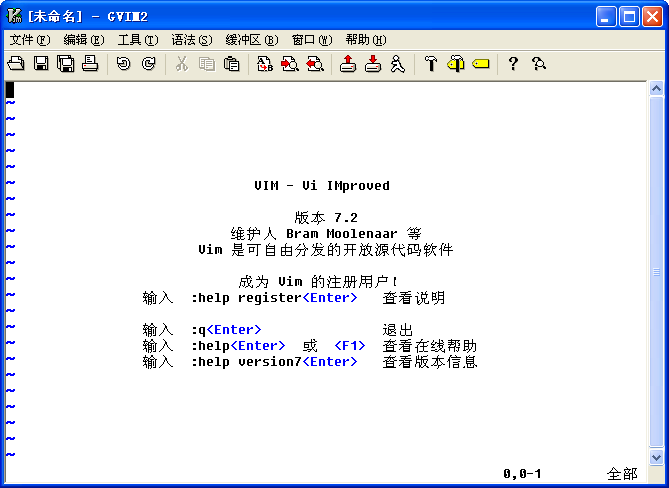
vim编辑器(gvim)的特色
一.普通人的编辑利器
之所以第一点就提到这个,是因为”文字处理”当然是一个编辑器最基本的功能,而能把编辑的体验发挥到极致的也恐怕只有vim而已了。
1.免费
用户再也不用去网上辛苦的下载D版了!
2.提高输入速度
这个相信也没有什么好争论的,纯键盘操作的速度是鼠标无法比拟的,虽然会带来一定的学习成本,但是相信还是值得的。
3.完美支持中文,并支持多种文件编码
很多编辑器会有处理多字节编码的问题,而vim完美解决了这一点。(如果你的vim没解决,请参考linux下vim的编译以及终端乱码的最终解决方案)
4.文本笔记管理
这要归功于vim的一款插件:voom
二.程序员的编辑利器
如果你是一名程序员,那就千万不要错过vim,它真的为程序员提供了太多贴心的功能。
1.支持几乎所有语言类型
不夸张的说,vim真的是将这一点做到了极致,只要是大家知道的语言,大到c++,python,小到bash,sql,vim全部都默认支持了这些语言 的语法高亮,自动缩进,等等。一个编辑器搞定所有源码编写,不用为每门语言学习他的编辑器,降低学习成本,何乐而不为?
2.支持各种语言的代码自动补全和智能提示
3.快速查找函数定义功能及显示函数列表功能
vim+tags+taglist即可轻松实现上面的功能,功能上完全可以替代si或者vs.
4.支持类似textmate的代码片段功能
我目前使用的是snipMate,当然提供这种功能的插件可不只这一个,你可以有更多选择~
5.集成编译调试功能,快速定位编译错误
vim提供了quickfix的功能,可以集成gcc,g++,java,c#,python,php等各种语言的错误定位功能,极大提高了代码编译调试时的错误定位。
6.开源
如果发现vim有bug,那么大可以自己去研究代码修复~
7.跨平台
在linux,windows,mac等多平台都有相应的版本,不用担心跨平台开发的问题!
8.支持插件,无限扩展自己想要的功能
vim本身有自己的脚本语言,如果你真的不想再多学一门语言,那也不是什么大事,gvim7.3已经默认编译支持了 python,ruby,lua,perl等等脚本语言,用你喜欢的脚本语言开发去吧!与emacs的lisp相比,如果vim 自身的脚本语言确实有所欠缺,但是python较之lisp恐怕就是旗鼓相当甚至更胜一筹了吧
vim编辑器绿色版使用教程
vim常用的模式有:
命令模式(command-mode),插入模式(insert-mode),可视模式(visual-mode),正常模式(normal-mode)。
模式的转换:
①其它模式==>正常模式
按Esc键
②正常模式==>插入模式
按i 在光标前插入
按I 在行首插入
按a 在光标后插入
按s 删除光标所在的字符再插入
按A 在行末插入
按o 在当前行之下新建行
按O 在当前行之上新建行
按S 删除光标所在行再插入
③正常模式==>命令模式
按: (shift 加分号)
④正常模式==>可视模式
按v 可视模式
按V 可视块模式
快捷键
一、打开和退出
:e test.txt 打开test.txt文件进行编辑,文件不存在则创建。
:w 保存文档,但不退出vim编辑器。
:q 不保存文档,退出vim编辑器。
:wq 保存文档然后退出vim编辑器。按ZZ(注意Z是大写的,并且不是在命令模式)或者:x效果是一样的。
:q! 放弃所有修改强制退出,按:q不能退出时就试试这个吧。
二、光标的移动
这里说的光标移动是指在正常模式下光标的移动。
最简单是方向键,它即使在插入模式下仍可使用,但不是最方便。
h 在当前行向左移动一个字符,或者Backspace。
j 移动到下一行,或者Enter。
k 移动到上一行,或者- 号。
l 在当前行向右移动一个字符,或者空格键Space。
Ctrl +f 向前滚动一页,或者PageDown。
Ctrl +b 向后滚动一页,或者PageUp。
0(零) 移至行首(包含空白字符,如缩进的空格),或是Home 键。
$ 移至行尾, 或End 键。
^ 移到行首第一个非空白字符。
G 移动到文档末尾,或者
gg 移动到文档开头。
w 移动到下一word的开头。
b 移动到上一word的开头。
e 移动到本word或者下个word的末尾。
ge 移动到上个word的末尾。
大写的W B E 和w b e 效果一样但会忽略像. - 等特殊字符。
中文因为是连在一起的,所以如果没有空格或者数字、英文标点的话,将视为一个word。
( 光标移至句首,句子是以. ? ! 标点来判断的。
) 光标移至句尾
{ 光标移至段落的开头,段落是以空白行来判断的。
} 光标移至段落的结尾
H 将光标移至屏幕顶第一个非空白字符。
M 光标移至屏幕中间第一个非空白字符。
L 光标移至屏幕底第一个非空白字符。这和PageDown,PageUp 不一样,内文内容并未动,只是光标在动而已。
:n 将光标定位到第n行。
n| 将光标移动到本行第n个字符。
以上就是11ba小编为大家带来的vim编辑器电脑版的详细介绍,喜欢就收藏一下吧!说不定会找到你要的惊喜╰(*°▽°*)╯~
| 今日游戏推荐 | |||
| 曲棍球手射箭 | 猴子很忙 | 小推杆游戏 | 星星消消消 |
| 少女希尔薇 | 山海经异兽吞噬 | 全境警戒 | 百妖夜行志 |
| Vinios | 惊慌的火山 | Walls in Dead | 地牢魅影 |
| 今日软件推荐 | |||
| 会计宝 | 爱长安 | 邹平融媒 | 锤子阅读 |
| 券掌柜 | V5直播电商 | 宝贝支付 | 见见 |
| FonePaw Screen Recorder | amcap | Ease Screen Recorder | 录课软件 |
相关教程
更多 - 火炬之光2游戏常见BUG解析 01.24
- 张学友-你最珍贵 歌词 01.24
- 辐射4自由之路通行指南 01.22
- 电极箔的奥秘 01.19
- 2024年终大盘点:JR们的压箱干货大 12.03
猜你喜欢
相关专题
编程工具软件大全
不一样的编程软件能够编写出不一样的程序流程,并且同一款软件,用不一样的编程软件的高效率也不一样,每一款软件都是有他们独特的实际效果,现阶段在网上的编程软件有十分多的类型,不一样的编程软件可用的范畴都不一样,如果是初学者得话大部分便会弄混,下边小编就来详细介绍一些十分有效的编程软件,有需要的小伙伴快一起来看一看吧~
大力推荐
更多 -

- ibm spss statistics 27最新版
- 编程软件 | 530M
- 2022-04-22 | ibm spss statistics最新版是一款功能全面的电脑在线可视化专业数据分析平台,支持多种数据的在线处理,一键自定义表格,帮助用户可以在线更加方便的数据分析,感兴趣的用户快来下载体验吧!
-

- synwrite中文版(文本编辑器)
- 编程软件 | 16.15M
- 2022-04-22 | synwrite软件是一款安全可靠的免费开源的在线源代码编辑工具,适合程序员编程使用,大大提升编程人员打办公效率,synwrite中文版(文本编辑器)同时支持纠错功能,同时全中文的工作台显示,让用户可以快速上手的,快来看看吧!
-

- apache jmeter中文版
- 编程软件 | 71.42M
- 2022-04-22 | apache jmeter最新版是基于java环境设计的压力测试工具,帮助用户提供不同情况下的服务器压力测试效果,apache jmeter中文版完全开源,里面的工作台都是免费的,全中文新手可以快速上手,快来看看吧!
-
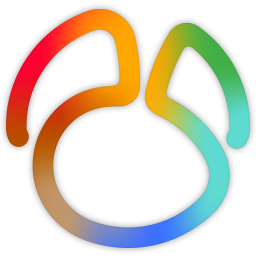
- navicat premium 64位免费版
- 编程软件 | 95.86M
- 2022-02-04 | navicatpremium64位电脑端是个非常实用的数据库管理工具,有了本应用以后,你就能够快速管理多种数据库了,操作简单方便,大大提高你的工作效率!navicatpremium64位最新版介绍本软件是数据库管理工具。将此工具连接数据库,你可以从中看到各种数
-

- ollydbg汉化版
- 编程软件 | 15.44M
- 2022-02-04 | ollydbg官方版是一款很多程序员都在用的反汇编调试工具,这款工具的作用非常大,大部分的操作系统都能够支持,满足了超多用户的需求,并且使用起来非常智能,对需要写代码的朋友来说是不可缺少的一个软件,11ba下载站提供ollydbg下载!ollydbg汉化版介绍
-
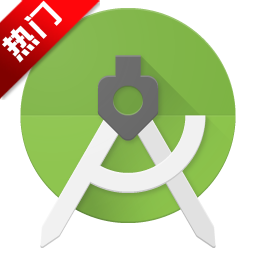
- android studior电脑版
- 编程软件 | 720.67M
- 2022-02-04 | androidstudior电脑版是非常好用的编程类型软件,功能性非常丰富安卓集成开发环境十分强大,还可以有效的提高Android应用编译效率的功能,强大的编辑功能也可以帮助你提高办事效率,有需要的朋友们快进来看看吧!androidstudior软件介绍考虑到
-
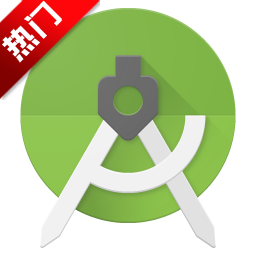
- android studio中文版(安卓集成开发环境)
- 编程软件 | 760.83M
- 2022-02-04 | AndroidStudio是谷歌官方为安卓软件推出的开发软件,软件功能十分强大好用,软件不仅可以视觉导航编辑器,也可以全新代码重构工具,还有更多好用的功能等待着你来体验,有兴趣的用户快来下载吧。androidstudio中文版介绍安卓开发工具AndroidSt
-

- cfree5软件
- 编程软件 | 20.58M
- 2022-02-04 | cfree5官方版适用于c语言的集成开发环境,直接再本站下载安装后,即可使用,软件自带中文,不用担心看不懂啦,并且软件还有综合性很强的开发环境,让你的变成更加的简单!cfree5软件介绍CFree5CJY修正版,此版本解决了win10系统无法编程的问题,集成了
-

- mdb文件软件
- 编程软件 | 324.83KB
- 2022-02-04 | mdb文件编辑器他是非常棒的合成软件,它就可以很大的程度上提高你的办公效率,并且能给你带来很大的方便,特它能满足你的任何需要,有需要的朋友赶快下载试试吧。mdb文件软件介绍合并mdb文件(AccdbMerge)是一款mdb合并工具,可以用于MSaccess,差
-

- postscript软件最新版
- 编程软件 | 364.49KB
- 2022-02-04 | postscript软件是用于影像文字的编程工具,用户可以通过不同的描述方法,来实现多图层的转换。快速解析所有的图像节点,对特定目标实现多级重影。postscript最新版介绍PostScript是一种非常强大的编程语言,直译为后处理脚本。学名是页面描述语言。
-

- 乐高ev3机器人课程软件(ev3 classroom lego education)
- 编程软件 | 254.54M
- 2022-02-04 | 乐高ev3编程软件是为机器人设计的在线编程工具,用户可以通过连接后,在电脑上编程对应的命令,让机器人能自由的进行活动。根据不同的指示来完成目标,提升用户的思维和动手能力。乐高ev3机器人编程自学工具介绍LEGOev3编程软件是乐高打造的机器人编程软件,让用户可
-
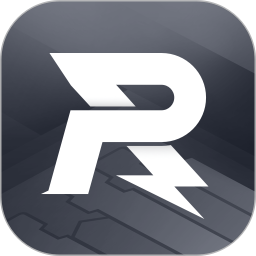
- robomaster机甲大师
- 编程软件 | 49.86MB
- 2022-02-04 | robomaster2021最新版是专为大疆机器人编程教学打造的学习软件,通过此应用,用户可以在手机上完成基础的编程,即使你从没学过也没关系,软件内有大量详细的视频可以学习,每一步操作都很细致,让你更快学会并进行实践。robomaster机甲大师介绍:robo
-

- 信捷plc编程软件
- 编程软件 | 26.39M
- 2022-02-04 | 信捷plc编程软件是一个高效的pcl工具,用户可以使用软件来快速输入所有的指令,并且生成对应的文档和模块。多项命令集合,能完美确保软件运行。信捷plc编程官方版介绍信捷plc编程软件适用于Q、QnU、QS、QnA、AnS、AnA、FX等全系列可编程控制器。支持
-

- passolo汉化软件
- 编程软件 | 8.73M
- 2022-02-04 | passolo它可以很好的汉化你的软件,并且它的功能非常的多也很齐全,可以退满足你的任何需要,并且它的操作简单,你可以很轻松的上手,它运行很稳定,不会出现任何问题,非常的好用。有需要的用户赶快下载试试吧。passolo汉化软件介绍Passolo在线翻译宏是一个
-

- cocos creator win电脑版
- 编程软件 | 87.58M
- 2022-02-04 | cocoscreator是一款开源游戏编写软件。它是将游戏内容为核心,为游戏开发者提供最专业的游戏开发,有了它就能够一次性完成从游戏设计,到发布的所有步骤,能够帮助开发者省去不少时间,将有限的时间放在更需要设计开发的地方。觉得有需要的朋友们可以来11ba下载站